Оновлено квітень 2024: Припиніть отримувати повідомлення про помилки та сповільніть роботу системи за допомогою нашого інструмента оптимізації. Отримайте зараз на посилання
- Завантажити та встановити інструмент для ремонту тут.
- Нехай сканує ваш комп’ютер.
- Тоді інструмент буде ремонт комп'ютера.
Як правило, цифрові клавіші розташовані в двох місцях на клавіатурі. Одна знаходиться на цифровій клавіатурі, а інша над літерами. Ви можете мати a проблема з клавіатурою ноутбука що не вводить цифри. Це можна зробити за допомогою двох наборів цифрових клавіш або цифрової клавіатури. В інший час він міг вводити лише цифри! Ну, це дивна ситуація з дисплеєм сьогодні, ми подивимось, що ви можете з цим зробити.

Найімовірнішою причиною цієї проблеми може бути вимкнена клавіатура, застарілі або пошкоджені драйвери, проблеми з профілем користувача або активованими кнопками миші. Ми настійно рекомендуємо регулярно оновлювати Windows, щоб уникнути проблем з драйверами.
Причина введення номерів на клавіатурі замість букв
Існують інші типи клавіатур, чиї цифрові клавіші та цифри стискаються, щоб мінімізувати простір і розмір. Хорошим прикладом є клавіатура Lenovo Thinkpad. Щоб ввести номер, натисніть і утримуйте клавішу Alt або fn, інакше введіть лише літери. Якщо клавіатура починає вводити цифри замість букв, можливо, числовий блокування активовано. Таким чином, ваш комп'ютер знає, що ви призначили клавіші (ті з літерами та цифрами на одній клавіші) лише для введення цифр. Це стає проблемою, якщо користувач не знає, як відключити цифровий замок. Ситуація погіршується, коли цифровий ключ більше не функціонує. Ви також можете активувати блокування цифр під час використання зовнішньої клавіатури, а клавіатура ноутбука має складний спосіб її вимкнути.
Це дійсно нормальна функція клавіатури. Це не є несправністю.
Ось кілька методів, які, ймовірно, дозволять вам відремонтувати клавіатуру без пітливості. Кінцевим результатом, якого ми прагнемо досягти, є відключення цифрового блокування, але доцільно також вимкнути застібку прокручування і гальмування на стоянці, якщо вони також стануть проблемою.
Оновлення квітня 2024 року:
Тепер за допомогою цього інструменту можна запобігти проблемам з ПК, наприклад, захистити вас від втрати файлів та шкідливого програмного забезпечення. Крім того, це чудовий спосіб оптимізувати комп’ютер для максимальної продуктивності. Програма з легкістю виправляє поширені помилки, які можуть виникати в системах Windows - не потрібно кількох годин усунення несправностей, коли у вас під рукою ідеальне рішення:
- Крок 1: Завантажте інструмент для ремонту та оптимізації ПК (Windows 10, 8, 7, XP, Vista - Microsoft Gold Certified).
- Крок 2: натисніть кнопку "Нач.скан»Щоб знайти проблеми з реєстром Windows, які можуть викликати проблеми з ПК.
- Крок 3: натисніть кнопку "Ремонт всеЩоб виправити всі питання.
Активуйте цифрову клавіатуру
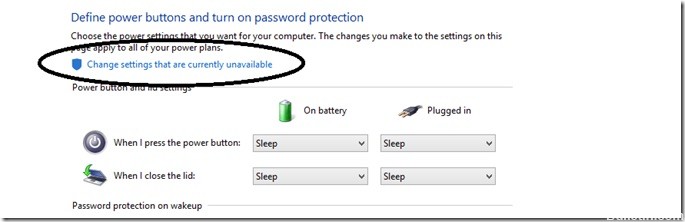
Однією з найпоширеніших причин проблеми, коли клавіатура ноутбука не вводиться, є те, що клавіша Num Lock вимкнена. У більшості клавіатур він позначається маленьким світлодіодом у верхньому правому куті. Навпаки, кожен раз, коли я стикався з цією проблемою, особисто виявилося, що Numlock відключений.
Натисніть кнопку блокування цифр один раз, щоб активувати цифрову клавіатуру. Засвітиться індикатор, або на екрані комп'ютера з'явиться повідомлення про активацію клавіатури.
Перевірте наявність апаратних проблем
Якщо перевірка блокування цифр або клавіші fn на клавіатурі комп’ютера не вирішує проблему з тим, що ваші цифрові клавіші не працюють, все-таки можливо, що проблема є у вашій поточній клавіатурі. Якщо ви працюєте на настільному комп’ютері, спробуйте замінити поточну клавіатуру на іншу, щоб перевірити, чи є та сама проблема - інакше проблема полягає у вашій клавіатурі.
Налаштування параметрів клавіатури

Існують функції для легкодоступних клавіш, наприклад Sticky Keys, які допомагають краще керувати клавіатурою. Але у вас можуть виникнути проблеми, оскільки ця клавіатура не є проблемою, якщо ви активуєте одну або кілька з цих функцій клавіатури. Отже, якщо ваша клавіатура не працює, обов’язково вимкніть прості клавіші доступу, оскільки цей спосіб допоміг багатьом користувачам.
Щоб завершити замовлення, виконайте наведені нижче дії.
Якщо комп'ютер працює під керуванням Windows 10:
- Натисніть кнопку Пуск на панелі завдань на робочому столі. Потім натисніть на іконку Параметри, щоб відкрити вікно Налаштування.
- Натисніть Легкий доступ.
- Натисніть клавіатуру. Потім перегляньте робочий стан липких клавіш, клавіш Shift та клавіш фільтрування. Якщо один з них увімкнено, вимкніть його. Якщо все залишиться неактивним, перейдіть до наступного методу.
Порада експерта: Цей інструмент відновлення сканує репозиторії та замінює пошкоджені чи відсутні файли, якщо жоден із цих методів не спрацював. Він добре працює в більшості випадків, коли проблема пов’язана з пошкодженням системи. Цей інструмент також оптимізує вашу систему для максимальної продуктивності. Його можна завантажити за Натиснувши тут

CCNA, веб-розробник, засіб виправлення неполадок ПК
Я комп'ютерний ентузіаст і практикуючий ІТ-фахівець. У мене багаторічний досвід роботи у комп'ютерному програмуванні, усуненні несправностей апаратного забезпечення та ремонту. Я спеціалізуюся на веб-розробці та проектуванні баз даних. У мене також є сертифікація CCNA для проектування мережі та усунення несправностей.

